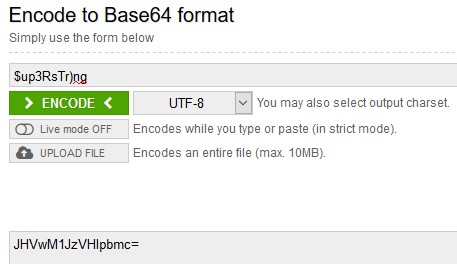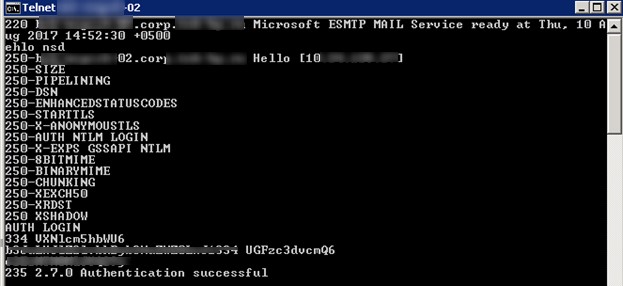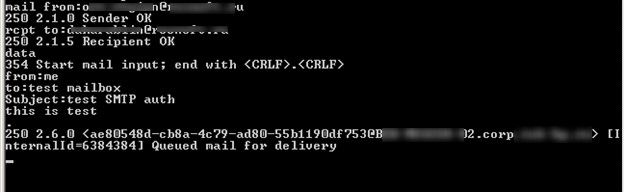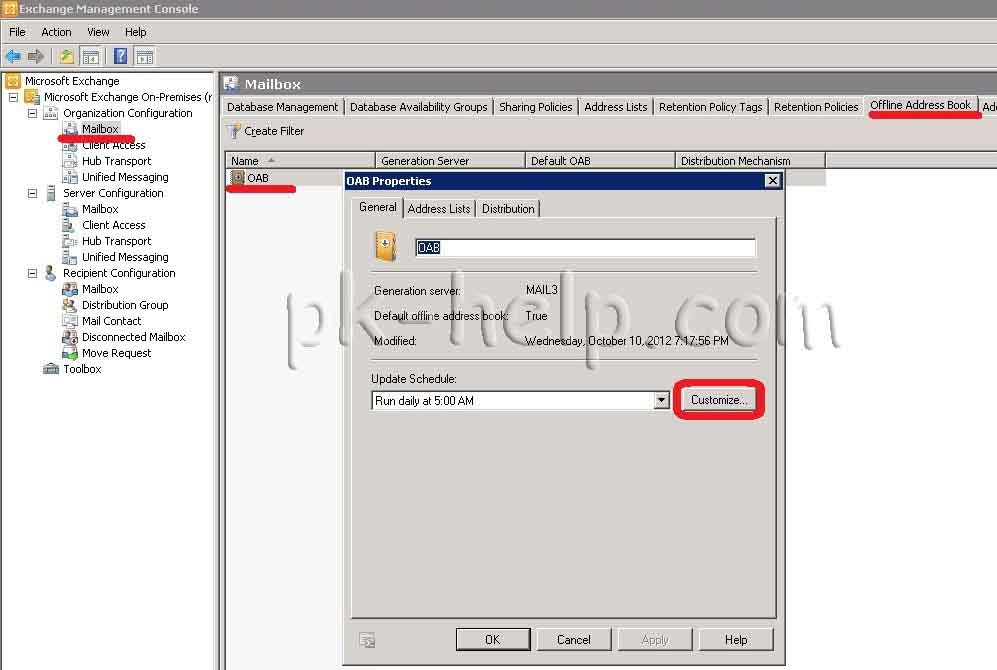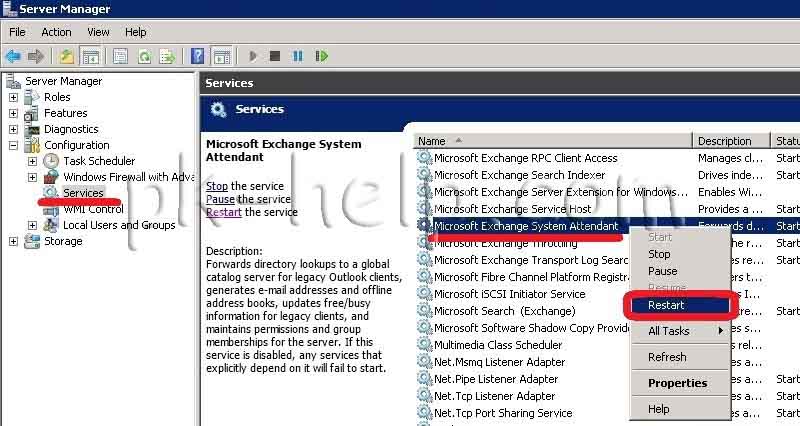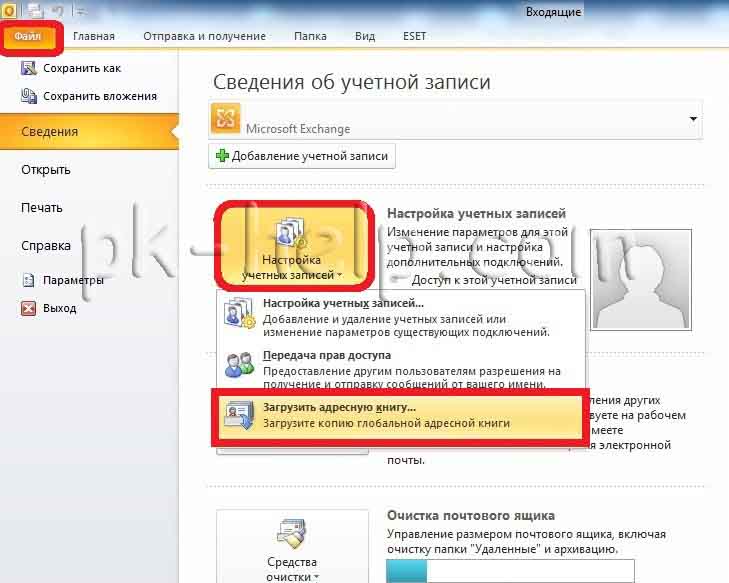Как фильтровать отправителей без ввода полного домена в get-messagetrackinglog?
by Pavel Nagaev on 13/05/2016 in PowerShell, Трекинг сообщений
В Microsoft Exchange Server существует несколько способов отслеживания сообщений. Самым эффективным и гибким из них является трекинг с помощью командлета Get-MessageTrackingLog. Вся гибкость поиска сообщений проявляется если администратор имеет определенные навыки при работе в PowerShell, но у Get-MessageTrackingLog есть один недостаток. Встроенная фильтрация по отправителю или получателю требует ввода полного адреса отправителя, wildcard символы, типа звёздочек не поддерживаются.
Это очень неудобно, т.к. зачастую пользователи обращаются с просьбой посмотреть не приходило ли письмо от какого-нибудь туристического агенства или фирмы у которых известен только домен. Но в PowerShell конечно же есть решение.Давайте рассмотрим пример использования звёздочек.
Get-MessageTrackingLog -Start "05/23/2011" -Sender "*travel*"Но получаем ошибку.
Specified proxy address «*travel*» is invalid: «*travel*» isn’t a valid SMTP address. The domain name can’t contain spaces and it has to have a prefix and a suffix, such as example.com.
Поскольку «напрямую » это неудобно, то можно воспользоваться командой where-object
Get-MessageTrackingLog -Start “03/01/2014” -ResultSize Unlimited |where-object {$_.Sender -like "*travel*"}|select-object timestamp,eventid,messageid,sender,recipients,messagesubject | out-gridviewВ вышеприведенном коде мы отбираем все записи из трекинга сообщений, начиная с 1 марта 2014 года, затем выбираем из них те, у которого отправитель содержит подстроку «*travel*» и выводим определенные поля в графическую таблицу.
Средство Out-gridview даст нам возможность удобно прокручивать, сортировать и фильтровать данные. Чтобы out-grid работал, необходимо установить оболочку PowerShell ISE.
Выглядит это примерно так: